Bootiso est un puissant script Bash pour créer facilement et en toute sécurité un périphérique USB bootable à partir d’un fichier ISO. Il vous permet de créer un périphérique USB bootable à partir d’un ISO avec une seule commande depuis le terminal. C’est un script bien conçu, soigneusement organisé et validé à l’aide de shellcheck.
Il doit être exécuté avec l’autorité root, et si les programmes externes dont il a besoin ne sont pas disponibles sur votre système, il vous demandera de les installer et sortira. Bootiso vérifie que l’ISO sélectionné a le bon type MIME, sinon il sort. Pour éviter les dommages au système, il s’assure que le périphérique sélectionné est connecté uniquement via USB.
Lire aussi : 3 façons d’extraire et de copier des fichiers à partir d’une image ISO dans Linux
Avant de formater et de partitionner votre périphérique USB, il vous demande d’accepter l’exécution des actions pour éviter toute perte de données. Importamment, il gère toute défaillance d’une commande interne et sort de manière appropriée. De plus, il effectue un nettoyage de tous les fichiers temporaires à la sortie en utilisant l’utilitaire trap.
Installer le script Bootiso sous Linux
La méthode facile pour installer bootiso à partir des sources est de cloner le dépôt git et de définir les permissions d’exécution comme indiqué.
$ git clone https://github.com/jsamr/bootiso.git $ cd bootiso/ $ chmod +x bootiso
Ensuite, déplacez le script vers un chemin bin (par exemple ~/bin/ ou /usr/local/bin/) pour l’exécuter comme n’importe quelle autre commande Linux sur votre système.
$ mv bootiso ~/bin/
Une fois installé, la syntaxe pour exécuter bootiso est de fournir l’ISO en premier argument.
$ bootiso myfile.iso
Pour créer un périphérique USB bootable à partir du fichier ISO, vous devez d’abord lister tous les lecteurs USB disponibles connectés à votre système en utilisant le drapeau -l comme indiqué.
$ bootiso -l Listing USB drives available in your system: NAME HOTPLUG SIZE STATE TYPE sdb 1 14.9G running disk
Ensuite, pour rendre le périphérique (/dev/sdb) bootable, il suffit de fournir l’ISO en premier argument. Notez que s’il n’y a qu’un seul périphérique USB connecté au système (comme dans le cas ci-dessus), le script le sélectionnera automatiquement, sinon, il vous demandera de choisir dans une liste auto-générée de tous les lecteurs USB connectés.
$ sudo bootiso ~/Templates/eXternOS.iso
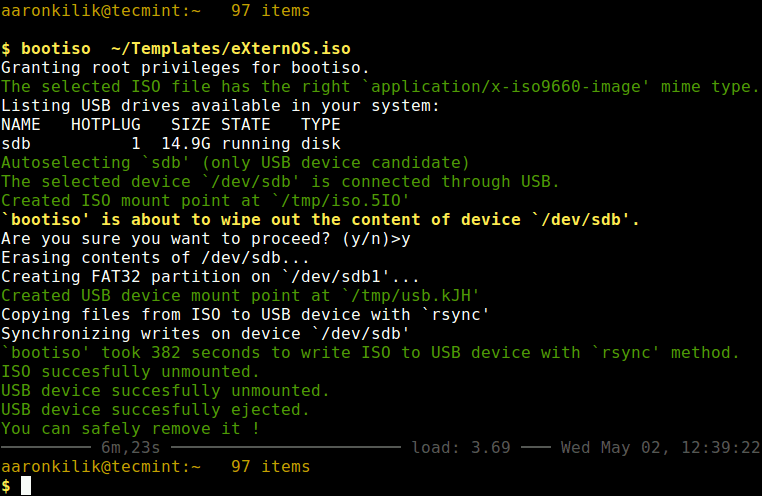
Vous pouvez également utiliser le drapeau -a pour activer la sélection automatique des lecteurs USB en conjonction avec l’option -y (désactive la demande à l’utilisateur avant de formater le lecteur USB) comme indiqué.
$ sudo bootiso -a -y ~/Templates/eXternOS.iso
Si vous avez plusieurs périphériques USB connectés au système, vous pouvez utiliser le drapeau -d pour spécifier explicitement le périphérique USB que vous souhaitez rendre bootable à partir de la ligne de commande comme indiqué.
$ sudo bootiso -d /dev/sdb ~/Templates/eXternOS.iso
Par défaut, bootiso utilise mount + rsync pour utiliser la commande dd à la place, ajoutez le drapeau --dd comme indiqué.
$ sudo bootiso --dd -d ~/Templates/eXternOS.iso
De plus, pour les ISO non hybrides, vous pouvez installer un chargeur de démarrage avec syslinux avec l’option -b, comme suit. Cette option ne prend cependant pas en charge la commande dd.
$ sudo bootiso -b /ptah/to/non-hybrid/file.iso OR $ sudo bootiso -bd /usb/device /ptah/to/non-hybrid/file.iso
Pour plus d’informations sur les autres capacités et options de bootiso, consultez le message d’aide.
$ bootiso -h
Dépôt Github de Bootiso: https://github.com/jsamr/bootiso
C’est tout! Bootiso est un puissant script Bash pour créer facilement et en toute sécurité un périphérique USB bootable à partir d’un fichier ISO, avec une seule commande dans le terminal. Utilisez le formulaire de commentaire ci-dessous pour partager vos réflexions à ce sujet ou poser des questions.
Source:
https://www.tecmint.com/create-bootable-usb-in-linux-commandline/













